Snagit 2018 Review Mitä uutta version 13 jälkeen

TechSmith Snagit on suosikki kuvakaappaus- ja kuvankäsittelyohjelmistomme. Tutustu Snagit 2018:n uusiin ominaisuuksiin!

Luo suoria viivoja.
Työkalut-paletissa on neljä työkalua viivojen luomiseen: kaksi suorille viivoille ja kaksi kaareville viivoille. Luot suoran käyttämällä jotakin näistä kahdesta työkalusta:
Todennäköisesti haluat tehdä viivoillasi enemmän kuin vain lyödä ne alas asettelussasi, joten jatka lukemista saadaksesi lisätietoja viivojen käsittelystä.
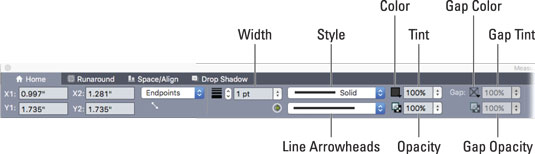
Muuta rivin ominaisuuksia.
Jos haluat muuttaa viivan paksuutta, tyyliä, väriä tai läpinäkyvyyttä tai muuttaa viivan nuoleksi, voit käyttää joko Tyyli-valikkoa tai Mittaukset-paletin Koti (Mac) tai Classic (Windows) -välilehden säätimiä. esitetty. Seuraavat osiot antavat sinulle lisätietoja.
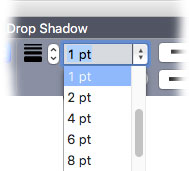
Muuta viivan leveyttä.
Mittauspaletista voit muuttaa viivan leveyttä kolmella tavalla:
Yksi leveyden esiasetuksista on Hiusraja, mutta on parasta välttää sitä, koska sen tulostusleveys vaihtelee tulostuslaitteen mukaan. Esimerkiksi PostScript-kuvanlähettimessä leveys on 0,125 pt; muut tulostimet tulostavat yleensä hiusrajan ohuimpana viivana, jonka ne voivat tulostaa.
Mittauspaletin käyttämisen sijaan voit valita esiasetetut viivaattribuutit Tyyli-valikosta. Et kuitenkaan voi syöttää omia arvojasi niin kuin voit työskennellessäsi Mittaukset-paletissa.
Muuta viivan leveyttä.
Mittauspaletista voit muuttaa viivan leveyttä kolmella tavalla:
Yksi leveyden esiasetuksista on Hiusraja, mutta on parasta välttää sitä, koska sen tulostusleveys vaihtelee tulostuslaitteen mukaan. Esimerkiksi PostScript-kuvanlähettimessä leveys on 0,125 pt; muut tulostimet tulostavat yleensä hiusrajan ohuimpana viivana, jonka ne voivat tulostaa.
Mittauspaletin käyttämisen sijaan voit valita esiasetetut viivaattribuutit Tyyli-valikosta. Et kuitenkaan voi syöttää omia arvojasi niin kuin voit työskennellessäsi Mittaukset-paletissa.
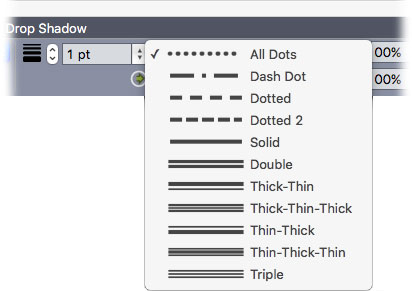
Muuta viivan tyyliä.
QuarkXPress tarjoaa useita aika-testattuja viivatyylejä, ja voit lisätä uusia valitsemalla Muokkaa → Dashes & Stripes. Jos valitset piste- tai katkoviivatyylin, voit mukauttaa pisteiden tai viivojen ("rako") väriä ja peittävyyttä säätimillä, jotka näkyvät värin ja peittävyyden määrittämiseen käytettävien säätimien oikealla puolella. kiinteitä pisteitä tai viivoja, kuten kuvassa.
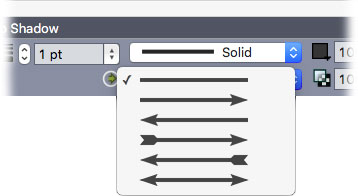
Luo nuoli.
Voit luoda nuolen valitsemalla tyylin näytetystä viivanuolenpääsäätimestä. Huomaa, että joillakin on hännän höyhenet ja toisilla ei, ja viimeisessä on nuolenpää molemmissa päissä!
TechSmith Snagit on suosikki kuvakaappaus- ja kuvankäsittelyohjelmistomme. Tutustu Snagit 2018:n uusiin ominaisuuksiin!
Haluatko luoda kaavioita tai vuokaavioita etkä halua asentaa ylimääräisiä ohjelmistoja? Tässä on luettelo online-kaavion työkaluista.
Talo täynnä langattomasti yhdistettyjä laitteita ja suoratoistopalveluita, kuten Spotify, on hienoa, kunnes asiat eivät toimi ja löydät mielenkiintoisia ratkaisuja.
NVMe M.2 SSD on uusin tietokoneen kiintolevyteknologia. Mikä se on ja kuinka nopea se on verrattuna vanhoihin kiintolevyihin ja SSD-levyihin?
Sonos on juuri toimiva äänentoistoratkaisu alkaen 400 dollarista kahdelle kaiuttimelle. Mutta oikealla asetuksella AirPlay voi olla ilmaista. Tarkastellaan yksityiskohtia.
Google Backup and Sync on uusi sovellus, joka synkronoidaan Kuviin ja Driveen. Lue eteenpäin nähdäksesi, kuinka se kohtaa OneDriven, Dropboxin, Backblazen ja Crashplanin.
MyIPTV on kaapelin katkaisupalvelu, joka käyttää SOPlayer-sovellusta useille alustoille ja tarjoaa televisiota, elokuvia ja muita mediamuotoja maksulliseen
Logitech julkaisi äskettäin valaistun olohuoneen näppäimistönsä K830:n, joka on tarkoitettu kodin viihdekumppaniksi. Tässä arviomme yksiköstä.
Tässä on katsaus CloudHQ:lle hiljattain julkaistuun päivitykseen ja sen toimintaan. Lue lisää saadaksesi lisätietoja.
OnePlus 6T on huippuluokan lippulaivalaatuinen Android-puhelin, joka myydään alennettuun hintaan verrattuna Apple iPhoneen, Google Pixel 3:een tai Samsung Galaxy S9:ään.








